win11此电脑怎么放在桌面上 win11此电脑放在桌面教程
- 系统介绍
- 下载地址
- 装机必备
- 大家正在用
我们在win11系统中怎么将此电脑放在桌面上呢,首先就是打开win11系统的开始菜单,找到设置选项中的个性化,点击主题找到桌面图标设置,然后勾选计算机选项,点击保存,最后我们返回桌面即可看到此电脑放在桌面上了,以下就是win11此电脑放在桌面教程。
win11此电脑放在桌面教程
1、点击任务栏中的“开始菜单”,点击其中的“设置”进入

2、点击左边栏中的“个性化”选项,在右侧找到并进入“主题”选项
3、在相关设置下方点击并进入“桌面图标设置”
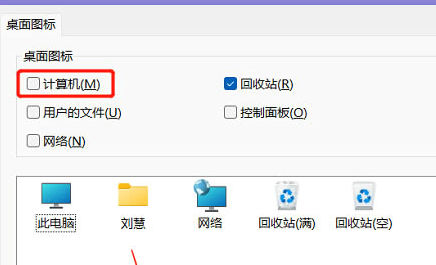
4、在桌面图标中可以看到“计算机”,勾选它前的复选框并点击下方“确定”保存

5、保存完成后,就把“此电脑”放在桌面上了
装机必备
-
2 港诡实录云游戏
-
4 速度与激情8
-
5 我和僵尸有个约会
-
7 辛普森一家
-
10 暴爽疯狂赛车内置无限金币




